Düzeltme: Kuruluşunuzun Verileri Buraya Yapıştırılamaz

Kuruluş verilerinizi belirli bir uygulamaya yapıştıramıyorsanız, sorunlu dosyayı kaydedin ve verilerinizi yeniden yapıştırmayı deneyin.

Kabul et; hiçbir şey sık sık çöken bir oyundan veya her başlattığınızda yanıt vermeyi reddeden oyundan daha kötü değildir. Pekala, bugün bahsettiğimiz oyunlardan biri Counter-Strike: Global Offensive (CSGO). Son zamanlarda binlerce kullanıcı, çok oyunculu birinci şahıs nişancı video oyununu oynarken başlatma sorunlarını bildiriyor. Bir oyun başlatılmak üzere her ayarlandığında, çökmeye devam eder ve sonunda durur. Yine de, hiç kimse “CSGO Başlangıçta Çökme Hatası”nın kesin nedenini tahmin edemez, ancak kesinlikle donanım ve yazılım ayarlarınız suçlanabilir.
| Windows PC'de “CSGO Başlatıldığında Yanıt Vermiyor” hatasını Çözmek için Çözümleri Okumak İçin Zamanınız Yok mu? Bazı önemli düzeltmeleri öğrenmek için bu hızlı eğitim videosunu izleyin! |
CSGO Başlatma Hatasını Çözmek İçin En İyi Düzeltmeler (2021)
Aşağıda belirtilen tüm düzeltmeleri denemeniz gerekmeyebilir. İdeal olanı bulmak için listede tek tek ilerleyin:
En İyi İpuçları ve Püf NoktalarıCS: GO Windows PC'de Başlamıyor Sorunu Nasıl Düzeltilir? [2021]
| Geçici Çözüm 1 | Bilgisayarı yeniden başlatın |
| Geçici Çözüm 2 | CSGO'yu Yönetici Olarak Çalıştırın |
| Geçici Çözüm 3 | CSGO Yapılandırma Ayarlarını Sıfırla |
| Geçici Çözüm 4 | Grafik Sürücülerini Güncelleyin (Önerilen Yol) |
| Geçici Çözüm 5 | Windows Güncellemelerini Kontrol Edin |
| Geçici Çözüm 6 | Oyun Dosyalarının Bütünlüğünü Doğrulayın |
| Geçici Çözüm 7 | Uyumluluk Modunu Devre Dışı Bırak |
| Geçici Çözüm 8 | Gereksiz İşlemleri Sonlandırın |
| Geçici Çözüm 9 | CPU'nuzu Hızaşırtmayı Durdurun |
| Geçici Çözüm 10 | Oyunu Yeniden Yükle |
Bazen kapatıp açmak, tekrar yola çıkmanıza yardımcı olabilir - Evet, cidden! Hızlı bir yeniden başlatma, bilgisayarınızı yeniler ve Windows PC'de “CSGO Başlangıçta Çökme Hatasını” tetiklemiş olabilecek yazılımın mevcut durumlarını temizler.
İşte Windows 10'da CS: GO Not Launching Error'ı düzeltmenin başka bir yolu. Oyuncunuzu yönetici olarak çalıştırmayı deneyin. Çoğu durumda, aşağıdakileri yaparak insanların gelişmiş çözümler uygulamaktan kaçınmasına ve hızlı bir şekilde düzeltmesine yardımcı olur: Steam'den çıkın > Steam simgesine sağ tıklayın (masaüstünüzde bulunur) > Özellikler > Uyumluluk sekmesine gidin > Kontrol Et Değişiklikleri kaydetmek için “Bu programı yönetici olarak çalıştır” > Uygula > Tamam seçeneğini seçin. Şimdi, yönetici > CSGO'yu Aç'ta başlatmak için Steam'e çift tıklayabilirsiniz. Umarım, normalde çalışıyor olmalıdır!
Bazen oyunun yapılandırma ayarlarını standart ayarlara sıfırlamak, insanların PC'deki “CSGO Başlatıldığında Yanıt Vermiyor” sorununu çözmelerine yardımcı olabilir. Counter-Strike ayarlarını sıfırlamak için aşağıdakileri yapın: Dosya Gezgini'ni açın > 'C:\ name 'autoexec.cfg' > İşlemin uygulanıp uygulanmadığını kontrol etmek için CS: GO'yu başlatın.
Pek çok kullanıcı için, bozuk veya hatalı bir grafik kartı sürücüsüne sahip olmak, CSGO Başlangıçta Çökme Hatası ile karşılaşmaktan da sorumlu olabilir. Bu nedenle, lütfen sürücülerinizi düzenli olarak güncelleyin . Resmi üreticilerin yeni sürücü güncelleme sürümlerini asla kaçırmamak için Smart Driver Care'i kullanın. Sürücüyle ilgili sorunları birkaç tıklamayla çözmek için tek duraklı bir çözüm. Otomatik taramayı, gerektiğinde cihazlarınız için en uyumlu sürücüleri bulup yüklemesi için programlayabilirsiniz. Smart Drive Care hakkında daha fazla bilgi için burayı tıklayın !
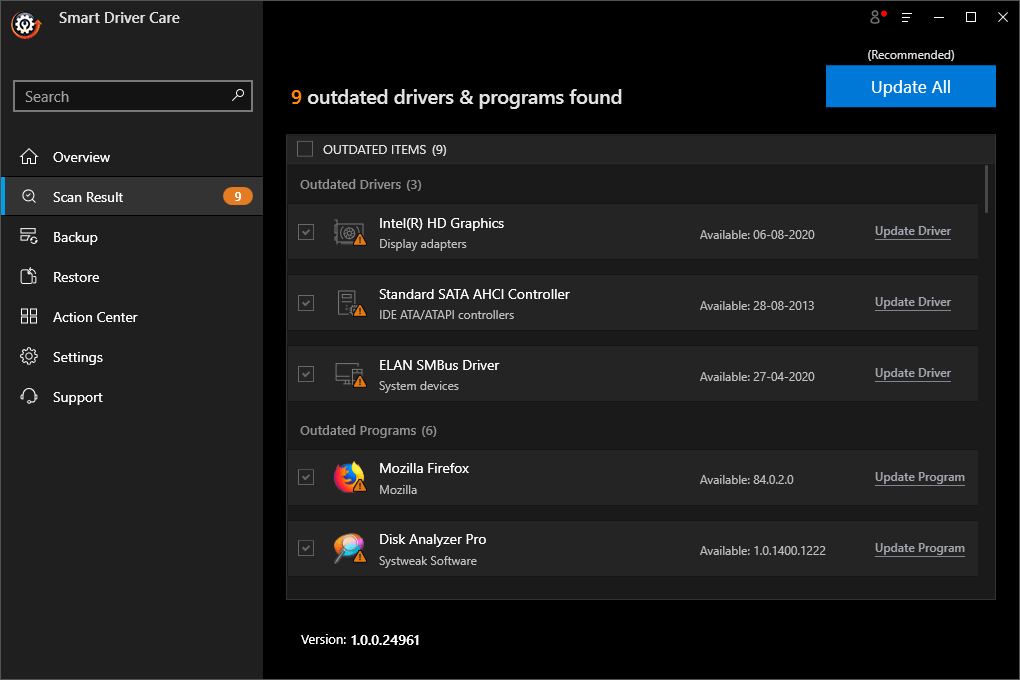
Görünüşe göre birkaç oyuncu, Windows'u yeni bir sürüme güncelledikten sonra 'CSGO Başlattıktan Sonra Yanıt Vermiyor' sorununu yaşamaya başladı. Yeni Windows güncellemelerinin hata düzeltmeleri ve performans iyileştirmeleri getirmesi beklense de, belirli oyun içi ayarları da bozabilir. Bu nedenle, Counter-Strike oynarken sorunu çözüp çözmediğini görmek için en son Windows güncellemesini kaldırmayı deneyin.
Bazen oyun dosyaları bozulur veya hasar görür, bu da sık sık çökmelere neden olur. Muhtemelen CSGO'nuz bu bozuk veya eksik dosyalar nedeniyle başlatma sorunlarıyla karşı karşıyadır. İşte CS:GO dosyalarının bütünlüğünü doğrulamak için yapmanız gerekenler. Steam'i çalıştırın > Kütüphaneye gidin > Counter-Strike: Global Offensive'i bulun ve sağ tıklayın > Özelliklerini seçin > Yerel Dosyalar sekmesine gidin ve Oyun Dosyalarının Bütünlüğünü Doğrula'ya tıklayın. Şimdi, iyi çalışıp çalışmadığını görmek için oyunu yeniden başlatabilirsiniz.
Birkaç oyuncu, Uyumluluk modunun etkinleştirilmesinin Windows PC'de CSGO ile başlatma sorunlarına da neden olabileceğini bildirdi . Bu nedenle, Başlangıç sorunları sırasında CSGO'nun çökmesini çözmek için kullanıcılarımıza Uyumluluk Modunu geçici olarak devre dışı bırakmalarını öneririz. Modu devre dışı bırakmak için şu yolu izleyin: CS: GO kurulum dizinine gidin > csgo.exe dosyasını bulun > üzerine sağ tıklayın ve Özelliklerine gidin. Uyumluluk sekmesine gidin > Yönetici ve Uyumluluk Modu Olarak Çalıştır seçeneğinin işaretini kaldırın. Değişiklikleri uygulamak için Uygula > Tamam düğmesine tıklayın. Counter-Strike'ı çalıştırın ve lansmandan sonra hala sorunlara tanık olup olmadığınızı görün.
Sisteminiz çok sayıda işlem çalıştırıyorsa, çok fazla bellek ve CPU kaynağı tüketiyor olabilir. Bu, Başlangıç sorununda CSGO'nun çökmesini tetikliyor olabilir. Bu nedenle, bu tür sorunları önlemek için tüm istenmeyen programların ve işlemlerin arka planda durdurulduğundan emin olun . Aşağıdaki yolu izleyerek işlemi sonlandırabilirsiniz: Görev Yöneticisini Başlat > Gereksiz çalışan işlemlere sağ tıklayın > İşlemi Sonlandır seçeneğine tıklayın. Şimdi, başlatma sorunlarını çözüp çözmediğini görmek için Counter-Strike oyununu başlatın.
Eh, CPU'nuzu hız aşırtmak şüphesiz sisteminizin daha hızlı çalışmasını sağlamanın harika bir yoludur . Ancak aynı zamanda, diğer kaynakları engellemediğinden emin olmak için CPU saat hızınızı varsayılana ayarlamanız önemlidir. Ağır yazılımları sorunsuz çalıştırmak, daha hızlı performansın ve daha fazlasının keyfini çıkarmak için deneyebileceğiniz En İyi Hız Aşırtma Yazılımlarının listesi . Bu, şüphesiz, Windows PC'de Başlatma sorununun CSGO'nun çökmesini çözmenize yardımcı olacaktır.
Yukarıda bahsedilen düzeltmelerin hiçbiri CSGO'nun PC'de başlamamasını düzeltmenize yardımcı olmazsa, son çare Counter-Strike: Global Offensive oyununu kaldırıp yüklemektir. Bunu yapmak için yolu dikkatlice izleyin: Steam'i çalıştırın > Kitaplık > CSGO oyununa sağ tıklayın > Kaldır > Sil > Steam'den Çık. Oyunu ortadan kaldırmak için ilişkili dosyaları da sildiğinizden emin olun. Bu amaç için özel Windows Kaldırıcıları kullanmayı düşünün. CSGO'yu tekrar indirmek ve kurmak için Steam'i çalıştırın!
"CSGO Windows PC'de başlatılamıyor" sorunlarını çözmek için tüm bu düzeltmeleri uyguladığınızda, büyük olasılıkla yeni bir geçici çözüm aramanız gerekmeyecektir, eğer bu makale Olumlu Oylamayı unutmayın!
Kuruluş verilerinizi belirli bir uygulamaya yapıştıramıyorsanız, sorunlu dosyayı kaydedin ve verilerinizi yeniden yapıştırmayı deneyin.
Microsoft Rewards ile Windows, Xbox ve Mobile platformlarında nasıl en fazla puan kazanabileceğinizi öğrenin. Hemen başlayın!
Windows 10
Skyrim'in sinir bozucu sonsuz yükleme ekranı sorununu çözerek daha sorunsuz ve kesintisiz bir oyun deneyimi sağlamanın etkili yöntemlerini öğrenin.
HID şikayetli dokunmatik ekranımla aniden çalışamaz hale geldim. Bilgisayarıma neyin çarptığı konusunda hiçbir fikrim yok. Eğer bu sizseniz işte bazı düzeltmeler.
PC'de canlı web seminerlerini kaydetmenin yararlı yollarını öğrenmek için bu kılavuzun tamamını okuyun. Windows 10, 8, 7 için en iyi web semineri kayıt yazılımını, üst ekran kaydediciyi ve video yakalama araçlarını paylaştık.
iPhone'unuzu bilgisayara bağladıktan sonra karşınıza çıkan açılır pencerede yanlışlıkla güven butonuna tıkladınız mı? Bu bilgisayara güvenmemek istiyor musunuz? Ardından, daha önce iPhone'unuza bağladığınız bilgisayarların güvenini nasıl kaldıracağınızı öğrenmek için makaleyi okuyun.
Ülkenizde akış için mevcut olmasa bile Aquaman'i nasıl yayınlayabileceğinizi bilmek ister misiniz? Okumaya devam edin ve yazının sonunda Aquaman'in keyfini çıkarabileceksiniz.
Bir web sayfasını kolayca PDF olarak nasıl kaydedeceğinizi öğrenin ve web içeriğini çevrimdışı erişim ve paylaşım için taşınabilir PDF dosyalarına dönüştürmek için çeşitli yöntem ve araçları keşfedin.
PDF belgelerinize not ekleyin - Bu kapsamlı kılavuz, bir PDF belgesine farklı yöntemlerle not eklemenize yardımcı olacaktır.








